自動ログアウトにご注意を!
初期設定を変更している最中に、突然強制的にログアウトされることがあります。
さらに、パスワードを3回続けて間違えると、セキュリティ保護のためアカウントが一時的にブロックされ、 24時間は解除されませんので注意が必要です。
作業前にパスワードを確認しておく、または安全な方法で管理するなど、事前の対策を心がけたいものです。
今回は、そんなトラブルを避けるための注意点を3つご紹介します!
注意点1: 困った時はカスタマーサポート
カスタマーサポートは、基本的に24時間以内に返信してくれます。
「カスタマーサポートの返信が早いか、ログアウト解除が早いか…」
そんな気分にもなりますが、
自力で原因を探ろうと“悪あがき”しても、時間ばかりが過ぎてしまって、結局何も解決しないこともあります。
そんなときは、思い切って早めにサポートへ問い合わせるのが正解です。
今回はなんとサポートの返信の方が先でした!
誠に恐れ入りますが、WordPressのログイン情報は 当サポートから確認することがかないません。そのため、一度、サーバーパネルの「WordPressリカバリー」から 「ログインパスワードのリセット」にてパスワードをリセットしていただき、 ログインが可能となるかをご確認くださいますでしょうか。▼WordPressリカバリー https://www.xserver.ne.jp/manual/man_server_wprecovery.php上記にてご対応いただけない場合は、 以下の手順でログイン情報を再設定していただき、 ログインが可能となるかをご確認くださいますでしょうか。
▼手順
1.当該WordPressサイトの「MySQLデータベース名」と 「MySQLユーザー名」「MySQLパスワード」を確認 ※サーバーパネルからインストールしたWordPressの情報であれば サーバーパネル『WordPress簡単インストール』よりご確認いただけます。
2.サーバーパネル内『phpmyadmin』にて 上記のMySQLユーザー名・パスワードの情報を用いてログイン
3.左側メニューより当該データベースを選択し、 続けて「wp_users」テーブルを選択→「user_login」は現在のユーザー名、 「user_email」は現在の登録メールアドレスとなります。(確認はここまで。変更する場合は下記手順を続けてください)
4.ご必要に応じて、ユーザー情報左側の「編集」ボタンより 「user_login」「user_email」の値を任意変更5.「wp_users」テーブルにて 表示されたユーザー情報左側の「編集」ボタンを選択6「user_pass」右側の関数列のプルダウンにて「MD5」を選択し、 現在の値を削除して任意のパスワードを設定7.画面下部の「実行」ボタンより、上記設定を保存→WordPressのユーザー名・メールアドレス・パスワードが変更されます。
正直、ぜんぜーん分かりません。 サポートの指示通りに試してみましたが、そもそもログインパスワードがブロックされているので、 「WordPressリカバリー」にアクセスできず…
わかったのは、「ログイン情報関連は、サポートが受けられない」ということ。
結局、解除されるまで24時間待ちます…
注意1:ログイン間違いは2回まで
ログインパスワードは、3回まで入れられますが、間違えてよいのは2回までです。
3回目を間違えると、24時間解除されません。2回間違えたら、パスワードの変更することをおすすめします。
24時間も待ちたくないですからね。
しかし、最初から、ログイン回数制限を解除することもできます。
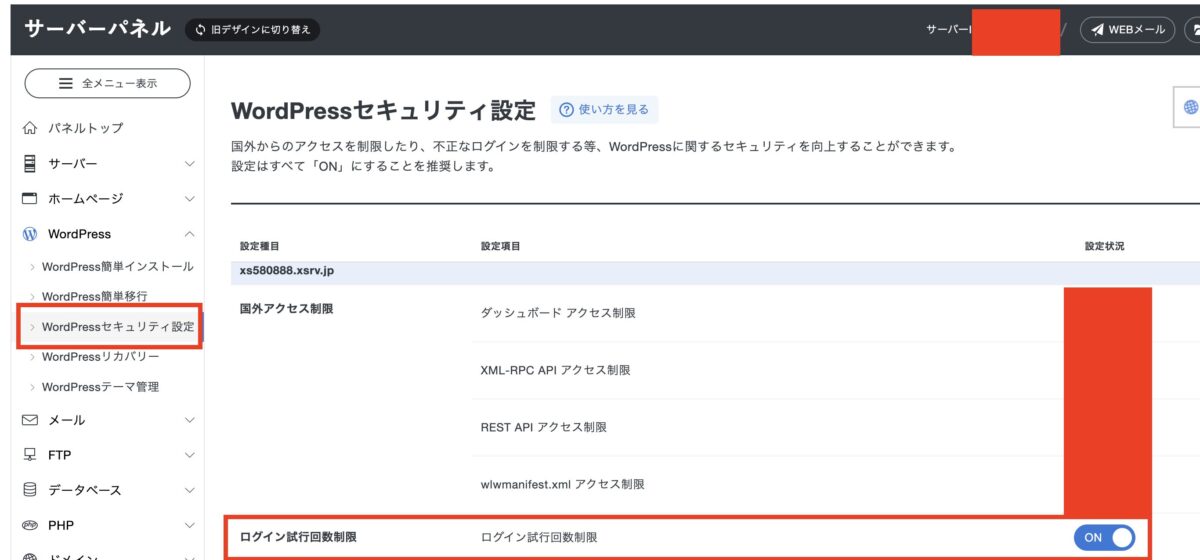
初期設定を変更している時は、あらかじめログイン制限を解除しておくのも手です。
注意2:どのパネルで作業しているのかを把握する
普段は、ログインパネルを見ることは稀なので、急なログインを求められても、「なんだっけ?」と一瞬わからなくなることもあると思います。
特に、混乱するのが、この2つのログインパネル。
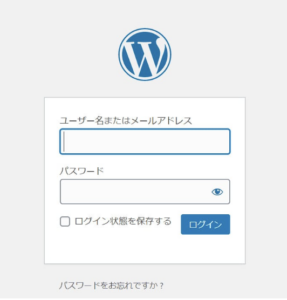
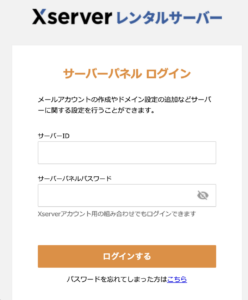
WordPressで記事を書いたり、Xserverでメール設定をしたり、デザイン変更をWordPressで行ったり、セキュリティ対策をXserverで実施したり……。
作業を行ったり来たりしているうちに、「今どのパネルで作業しているのか分からなくなってしまう」ということ、ありませんか?
そんなときは、
「どのパネルからログアウトされたのか」
「どのパネルに戻りたいのか」
をあらかじめ把握しておくことが大切です。
また、予期せぬログアウトに備えて、ブログ執筆中はこまめに「保存」することもおすすめします。


